Adobe Illustrator(イラレ)でトンボ(トリムマーク)を作る方法
印刷物のデータを入稿する際、ほとんどの場合に必要になってくるのが「トンボ」です。トンボが記載されていないと印刷がうまくできなかったり、印刷会社の方からデータの作り直しを依頼されてしまうことも少なくないでしょう。そこで今回は人気のデザインソフトIllustrator(イラレ)でトンボ(トンボマーク)を作っる方法を説明します。
トンボとは?
トリムマーク、通称「トンボ」は、印刷物のデザインプロジェクトにおいて欠かせない要素です。印刷物が切り取られる位置を示し、デザインが適切に切り取られてきれいに仕上がるのを助けます。内側の線は断裁する位置、外側の線は塗り足しの位置を表しています。これは、チラシ、名刺、パンフレットなどのデザインプロジェクトで特に重要です。
基本的に内側と外側の線の間隔は「3mm」と定められています。トリムマークが正確に配置されない場合、切り取りがズレたり、デザインが切り落とされたりする可能性があるので注意しましょう。
Illustratorでのトリムマーク作成手順
まず新しいドキュメントを作成しましょう。そしてアートボードで「長方形ツール」を使用して、作品の仕上げたいサイズと同じ大きさの長方形を作成します。
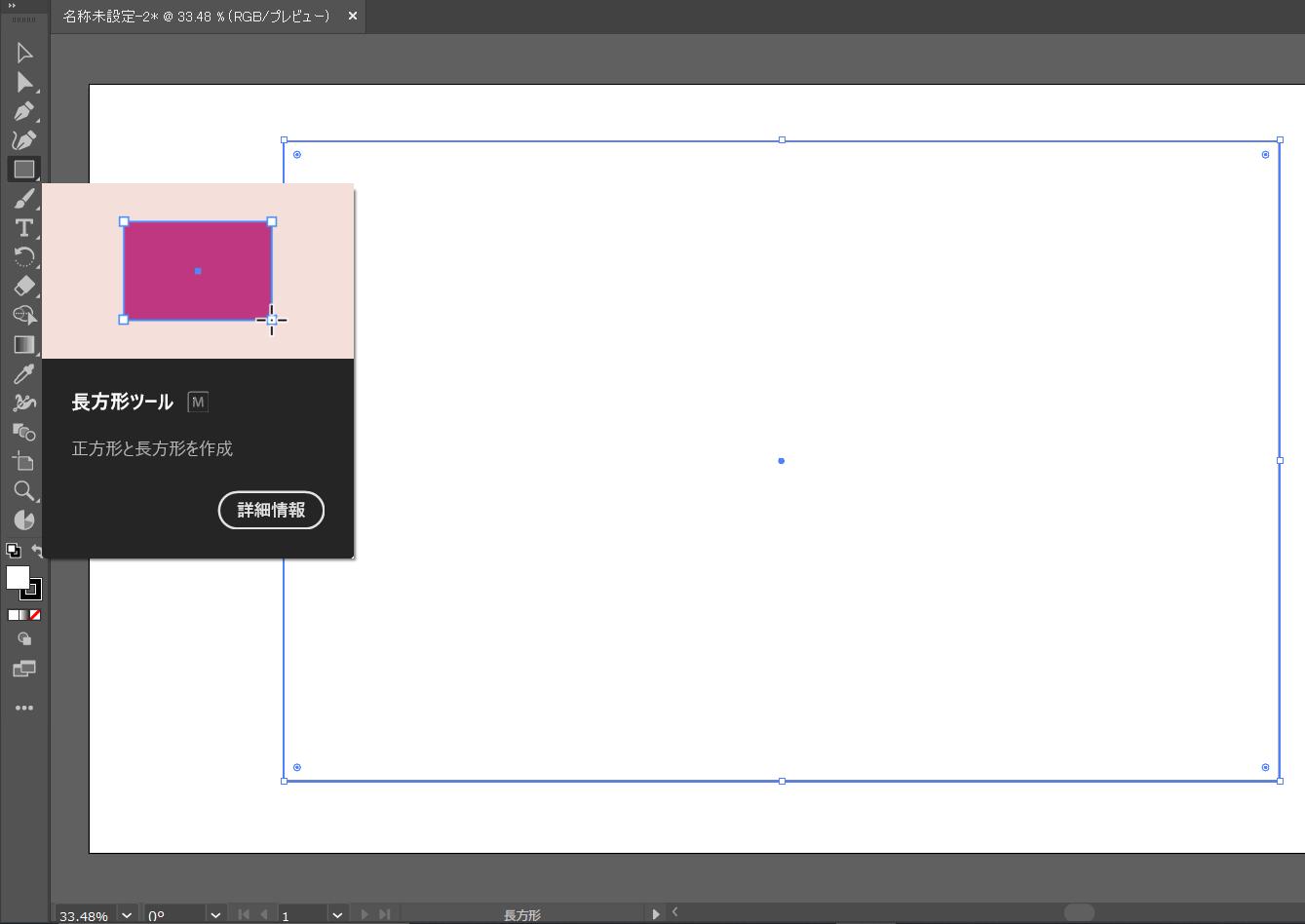
長方形のサイズは作成後「プロパティ」で数値を入力して変更することもできます。そして線の幅を0に変更して、色と塗りも「なし」を設定します。
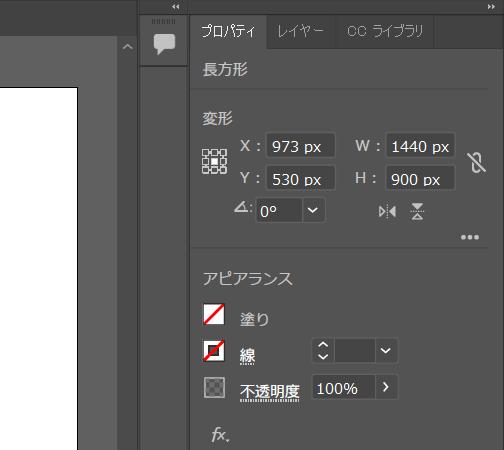
上記の手順で長方形の作成と調整が完成したら、上部メニューバーから「オブジェクト」を開いて、中から「トリムマークを作成」選んでください。これで仕上がりサイズのトンボが自動で作成されます。
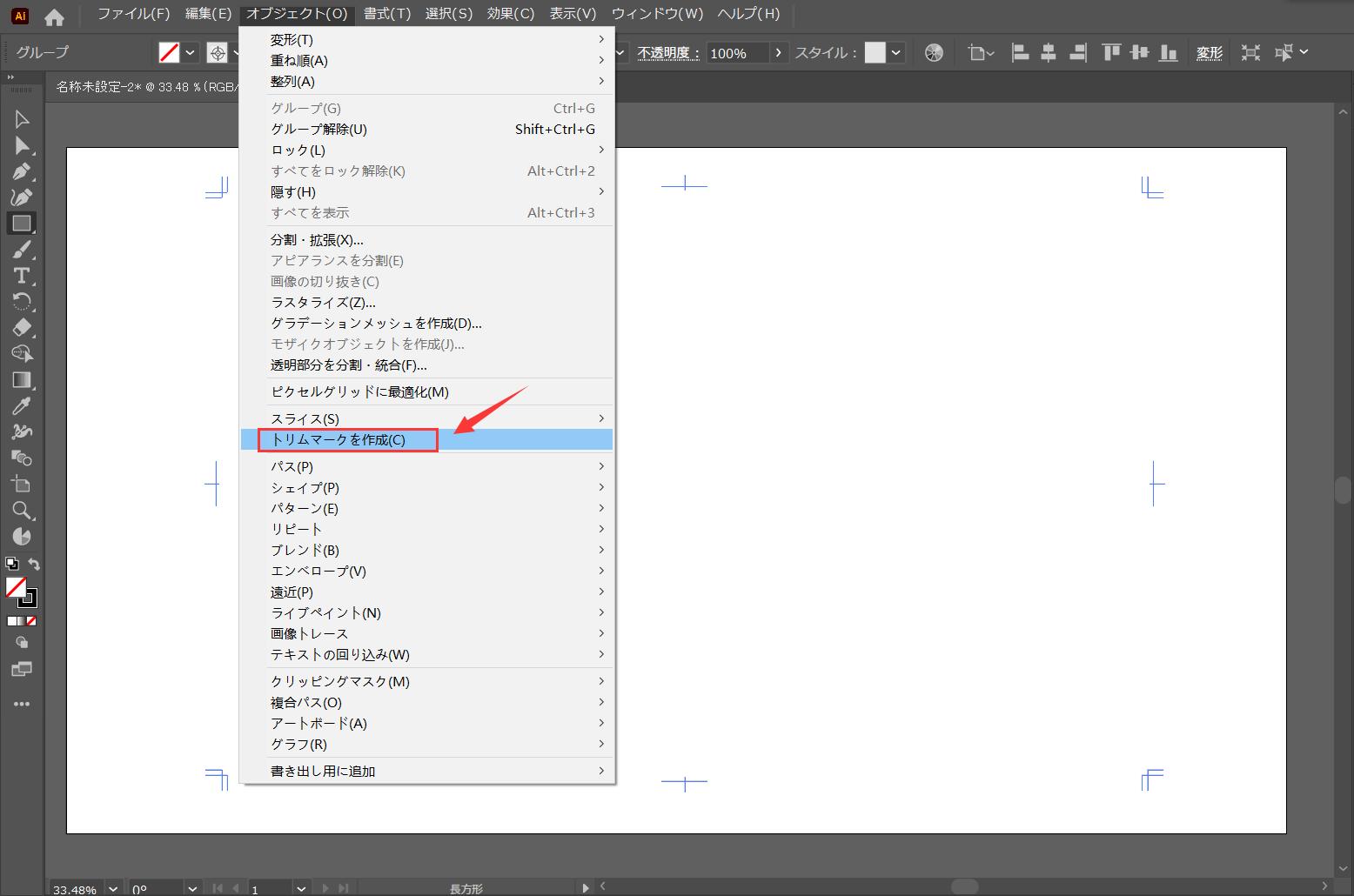
トリムマークのロック、解除のショートカットキー
トリムマークは「Ctrl+2(Macの場合は⌘+2)」のショートカットキーでロックをかけることができます。ロックをかければ誤操作でトンボを移動や削除したなどの状況を防げます。ロックを解除するには「Ctrl+Alt+2(Macの場合は⌘+Option+2)」を押せばできます。
PDFで入稿する場合のトンボについて
AI形式ではなくPDF形式での利用を考えている場合には保存時にトンボを作成するようになるので、事前にトンボを作成する必要はありません。PDF形式で入稿する場合には、作成する仕上がりサイズとアートボードのサイズは同じ大きさとなるようにしてください。そして「編集」メニューを開き、「Adobe PDF プリセット」で「PDF/X-1a」を選択して「新規」をクリックします。
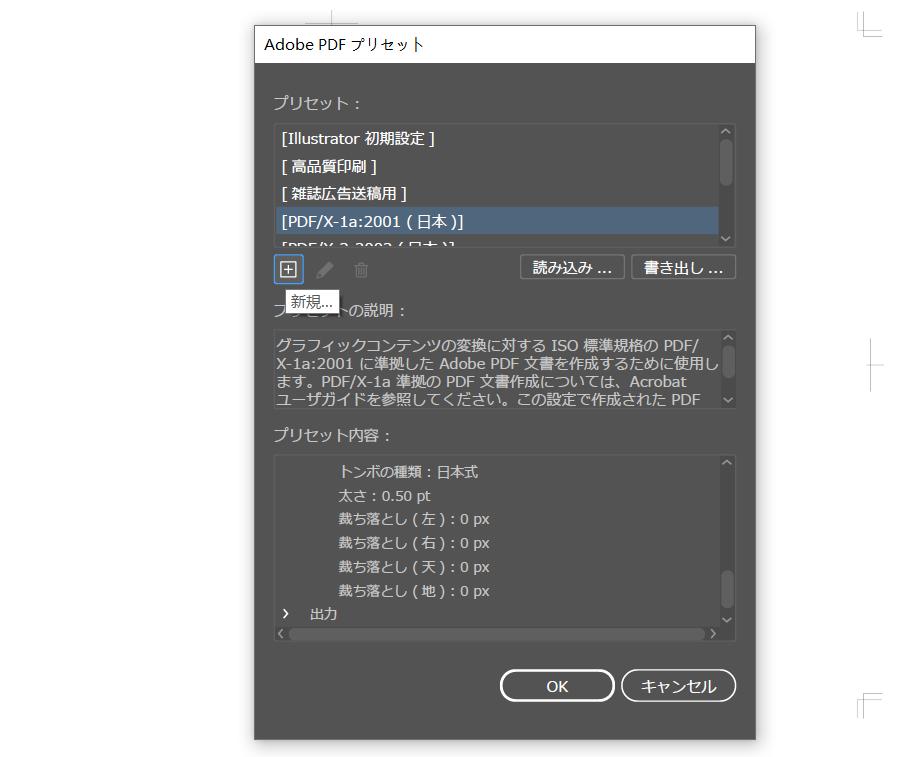
表示されるウィンドウで「トンボと裁ち落とし」タブに移動して、「トンボ」の項目にチェックを入れて、「裁ち落とし」に天地左右すべての欄を「3mm」に設定した後「OK」をクリック。最後は作成した入稿データを「ファイル⇒別名で保存⇒Adobe PDF」を選択して、PDFファイルを出力しましょう。
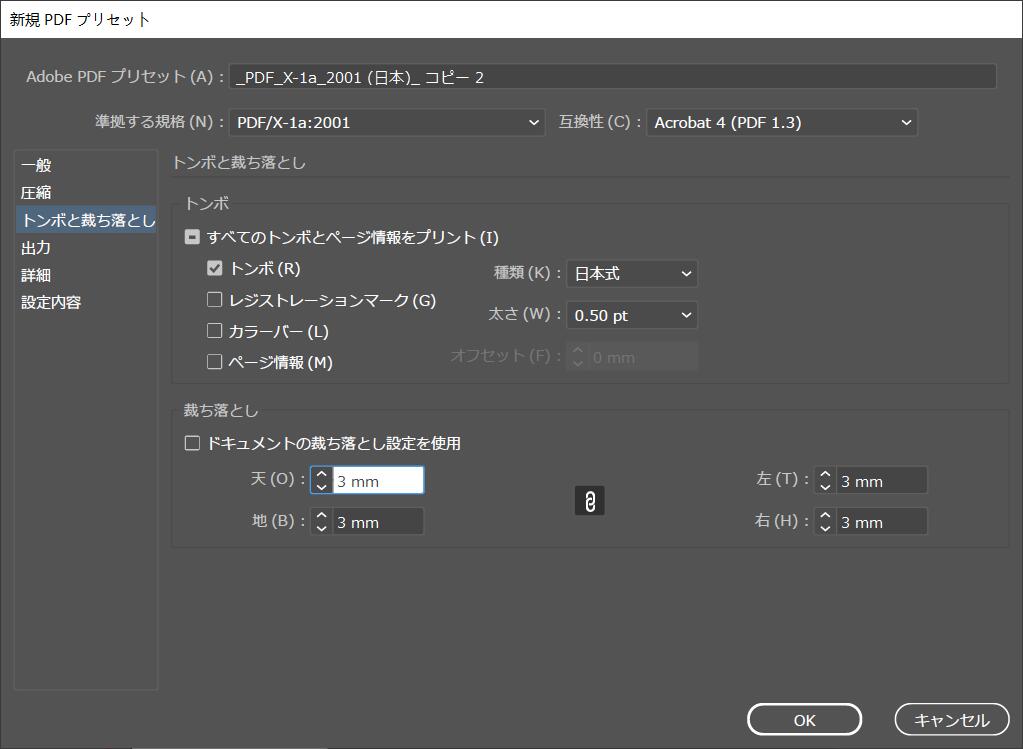
イラストレーターでの作業を加速させるTourBox
TourBoxシリーズはほぼすべてのPCソフトに対応できる片手デバイスで、イラレでももちろん使用できます。ツール選択、メニュー呼び出し、数値調整などを自由にアサインして、片手で快適にブラインド操作できますので、トンボを作るだけでなく、イラレ内のあらゆる作業も効率化できます。


クリエイター向けの左手デバイスとして、TourBoxはグラフィックデザイン以外、イラスト制作、動画編集、写真加工などの作業とも相性抜群です。TourBox EliteとTourBox NEOは現在世界中数十万人のクリエイターに愛用されています。この次世代コントローラーであなたの創作プロセスを革新しましょう!
